Se l'opzione Controllo ortografico è attivata, in Inventor viene controllata automaticamente l'ortografia man mano che si digita il testo nella finestra di dialogo Formatta testo.
Come utilizzare Controllo ortografico nella finestra di dialogo Formatta testo
Le parole immesse nella finestra di dialogo Formatta testo vengono confrontate con quelle del dizionario linguistico e del dizionario personalizzato attivi. Una linea ondulata rossa indica un possibile problema ortografico. Per rimuovere la linea rossa ondulata e risolvere il problema, fare clic con il pulsante destro del mouse su una parola contrassegnata e selezionare una delle opzioni disponibili:
- Selezionare una parola suggerita dall'elenco per sostituire la parola con una esistente nel dizionario.
- Fare clic su Ignora per lasciare la parola invariata. Fare clic su Ignora tutto per lasciare tutte le istanze della parola invariate.
- Fare clic su Aggiungi al dizionario per aggiungerla al dizionario personalizzato. Se in Inventor viene sottolineata una parola con la linea rossa ondulata e l'ortografia della parola è corretta, selezionare Aggiungi a dizionario dal menu contestuale per aggiungere la parola al dizionario personalizzato attivo.
- Fare clic su Impostazioni controllo ortografico per accedere alla finestra di dialogo Opzioni controllo ortografico.
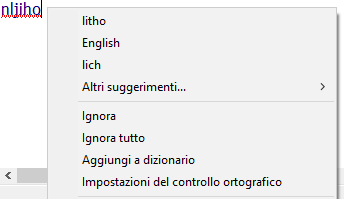
La finestra di dialogo Formatta testo è disponibile nelle schede Annotazione e Schizzo nei file di parti, assiemi e disegno.
Come gestire Controllo ortografico
Nota: Di default, l'opzione Controllo ortografico è attivata.
- Nella barra multifunzione, fare clic sulla scheda Strumenti
 gruppo Opzioni
gruppo Opzioni  scheda Opzioni applicazioni/Generale.
scheda Opzioni applicazioni/Generale.
- Fare clic su Opzioni per accedere alla finestra di dialogo Opzioni controllo ortografico.
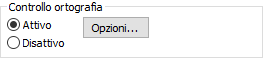
- Selezionare una o più caselle di controllo per escludere una o più condizioni del controllo ortografico.
- Selezionare un dizionario specifico per lingua da utilizzare come dizionario principale. Questi dizionari vengono installati con Inventor. Il dizionario viene utilizzato congiuntamente al dizionario personalizzato.
- Con Inventor viene installato un dizionario personalizzato vuoto che è attivo di default. Se si aggiungono o si creano nuovi dizionari, fare clic sulla freccia dell'elenco a discesa per passare ad un altro dizionario personalizzato attivo.
- Fare clic su Modifica per accedere alla finestra di dialogo Modifica dizionari personalizzati. Qui è possibile aggiungere direttamente parole al dizionario personalizzato attivo o rimuoverle. È inoltre possibile importare le parole in un dizionario personalizzato e aggiungerle al dizionario attivo.
- Come aggiungere parole: immettere una parola nel campo di testo Contenuto e fare clic su Aggiungi.
- Come eliminare una parola: selezionare una parola nel campo di testo Contenuto e fare clic su Elimina.
- Come importare parole da un dizionario in un dizionario personalizzato attivo: fare clic su Importa, quindi individuare la posizione del file del dizionario personalizzato (.cus) le cui parole si desidera aggiungere. Fare clic su Apri per importare le parole.
- Fare clic su Gestione dizionari personalizzati per accedere alle opzioni di gestione dei dizionari personalizzati.

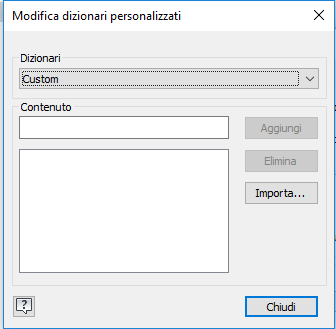
Creazione, aggiunta o eliminazione di dizionari personalizzati
- Come aggiungere un nuovo dizionario: specificare un nome nel campo di testo Aggiungi dizionario e fare clic su Nuovo.
- Come aggiungere un dizionario all'elenco di dizionari personalizzati: fare clic su Aggiungi esistente e individuare la posizione del file del dizionario (.cus) che si desidera aggiungere. I dizionari personalizzati vengono aggiunti all'elenco a discesa Dizionario personalizzato nella finestra di dialogo Opzioni controllo ortografico.
- Come eliminare un dizionario personalizzato: selezionare il dizionario, quindi fare clic su Elimina. L'eliminazione di un dizionario personalizzato rimuove definitivamente il dizionario e le parole che sono state aggiunte ad esso.

Nota: La posizione di default del dizionario di default e del nuovo dizionario personalizzato creato è la cartella dei dati di progettazione.